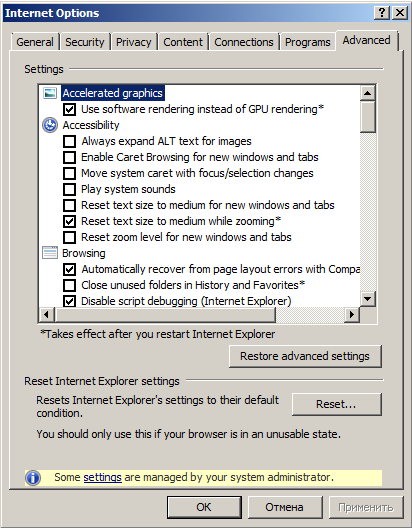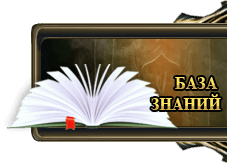FAQ
1. Проблема: Белое окно лаунчера.
Решение: Вам необходим правильно настроенный браузер Internet Explorer. В частности, в настройках нужно убрать автовыбор кодировки. > сервис > панели > настройка > добавьте кодировку Кирилицу Windows.> Затем отмените автовыбор.
2. Проблема: Ошибка при запуске игры Render Error (tried to read from).
Решение: Проблема, скорее всего, в настройке компьютера. Пожалуйста обновите(переустановите) драйвера для видеокарты и (или) DirectX. Загрузить DirectX Вы можете на сайте Microsoft. Драйвера для видео карты вы можете скачать с сайта разработчиков. Также рекомендуем проверить частоту обновления экрана,- должно быть установлено не менее 60Hz.
3. Проблема: Error while unpacking program. Code LP5.
Решение: Проблема возникает при изменении файла Win98sUpdateUtil. Пожалуйста, переустановите игру в другую папку (каталог.)
4. Проблема: Черное окно после запуска игры.
Решение: Пожалуйста обновите(переустановите) драйвера для видеокарты и (или) DirectX. Загрузить DirectX Вы можете на сайте Microsoft. Драйвера для видео карты вы можете скачать с сайта разработчиков.
5. Проблема: Не открывается загруженный клиент игры с расширением php.
Решение: Пожалуйста, просто поменяйте расширение файла на .exe
6. Проблема: При запуске установки появляется чёрное окошко DOS и больше ничего не происходит. (windows Vista)
Решение: Пожалуйста, Зайдите в Панель управления\Система\дополнительные параметры\быстродействие\Предотвращение выполнения данных, нажмите кнопку "Добавить" в нижней части окна просмотра и для программ, которые вы хотите добавить в список. Вам нужно добавить туда Launcher.exe и SFrame.exe. Не забудьте переставить флажок обратно.
7. Проблема: Нет соединения с сервером авторизации.
Решение: Пожалуйста, откройте центр обеспечения безопасности в панели управления, далее выберите свойства обозревателя, выберите в в меню пункт конфиденциальность, в строке "настройка HTTP 1.1" сниммите галочку с "использоватьHTTP 1.1 через прокси-соединение", далее выберите подключения, нажмите кнопку "настройки" и снимаем галочку с пункта" использовать прокси-сервер для этого подключения".
8. Проблема: Application crash SFrame.exe.
Решение: Пожалуйста, обновите у Вас на компьютере версию Java.
Чтобы обновить ее вам нужно:
Загрузите последнюю версию Java Runtime Environment (JRE) 6. (http://java.com/ru/download/index.jsp)
Прокрутите до места где будет написано "Java Runtime Environment (JRE) 6u7 allows end-users to run Java applications".
Нажмите "Download".
Далее: "Accept License Agreement".
Страничка обновится.
Закройте окно браузера.
Далее Пуск > Панель Управления > Установка Удаление программ и удалите все предыдущие версии Java.
Перезагрузите компьютер.
9. Проблема: Синий экран (BSOD) 0x0000008E.
Решение: эта ошибка 0x0000008E в большинстве случаев указывают на сбои в работе оперативной памяти Вашего компьютера.
Совет по устранению:
1. Проверьте не загрязнены ли слоты
2. Проверьте сколько места осталось на диске (желательно 3 Гб)
Если ошибка не исчезла, то:
1. Удалите некоторые модули RAM памяти и оставьте хотя бы столько, чтобы можно было запустить Windows XP.
Рекомендовано - 512, минимум - 128, максимум - 4Г.
2. Перезагрузите компьютер и запустите установку.
3. Если вы опять получаете этот же стоп, то переходите к пункту 4.
4. Попробуйте другой модуль или поставьте этот модуль в другой слот.
5. Перезагрузите компьютер и запустите установку снова.
10. Проблема: Запускается nProtect (желтое маленькое окошко посреди экрана) и по прошествии некоторого времени ничего не происходит, игра не запускается.
Решение:
1. Пожалуйста, проверьте компьютер на отсутствие вирусов.
2. Проверьте, В настройках антивируса и (или) фаервола - разрешён ли nProtect в интернет?
3. Проверьте не запущен ли вами процесс из предоставленного списка:
* Ollydbg
* Почти все VNC сервера, например RealVNC
* Media Player
* WhatPulse
* Outpost Firewall Pro
* Process Explorer
* Xpadder
* WPE Pro
* Tsearch
* Motherboard Monitor
* SpeedFan
* Filezilla
* Eclipse
* Zboard
* Freenet
* AutoHotkey - (Созданные горячие клавиши не работают)
* Razer - Mouse drivers (не работают установленные значения клавиш для мыши)
* ATI Tray Tools
* AVG Anti-Virus
* TokyoShot Screenshotter
* Mal Updater
* Media Player Classic
* Net Limiter
4. Если проблема не решится - пришлите в Техническую поддержку все erl файлы из папки GameGuard.
11. Проблема: При запуске игры появляется сообщение "Game Hack".
Решение: Пожалуйста, посмотрите не запускали ли вы следующие приложения, если запускал то отключите их :
* Steam
* NetLimiter
* cFosSpeed - определяется как Хакерская программа, если включен "Traffic Shaping"
* EZ Macros
12. Проблема: После запуска на экране появляется ошибка Execute Win98sUpdate.exe please.
Решение: Пожалуйста, переустановите игру в папку с другим именем (например Rappelz123).
13. Проблема: Если вы - пользователь Windows Vista, и у вас возникли проблемы с запуском игры, то попробуйте выполнить ряд следующих действий.
Решение:
1. Выполнить действия решения проблемы №6.
2.1. Запустить файл Win98sUpdate.exe, который находится в папке с игрой. Должна запуститься игра.
2.2. Нажать правой кнопкой мыши на ярлык rappelz и выбрать "Запуск от имени администратора".
2.3. Отключить контроль учетной записи пользователя (Панель управления - Учетные записи - Включение или отключение контроля учетной записи пользователя (UAC)). Снять галочку.
14. Проблема с файлом SFrame.exe
Решение: Пожалуйста, запускайте оба приложения в режиме совместимости с Windows 98 (правый клик на приложение - свойства - режим совместимости), и в оконном режиме, если у Вас в компьютере установлен фаерволл или нод секьюрити (Обязательно при 1 запуске надо будет создать правило, иначе в развёрнутом режиме Rappelz блокирует все остальные окна).
15. Проблема в экране выбора серверов вместо игровых новостей белое окно и при попытке открыть игровой магазин так же отображается белое окно. При этом на компьютере установлен MS Internet Explorer 9 beta.
Решение:
Для исправления этой проблемы нужно открыть MS Internet Explorer 9 beta. Открыть tools->Internet Options->Advanced
Здесь в категории Accelerated graphics нужно поставить галочку для Use software rendering instead of GPU rendering*, как это указано на картинке: